Twitter用戶指南– 2021 Twitter如何使用
 更新於 歐麗莎 / 16年2021月09日15:XNUMX
更新於 歐麗莎 / 16年2021月09日15:XNUMX您可能已經使用過 Twitter 很長一段時間,並認為您應該已經知道。
不完全是。
在沒有通知您的情況下,Twitter上您可能不知道有什麼在幫助或傷害您的生活。 Twitter是一個方便的社交媒體平台,可以與您的朋友進行交流,它也是陌生人未經許可獲取您的個人信息的簡便方法。
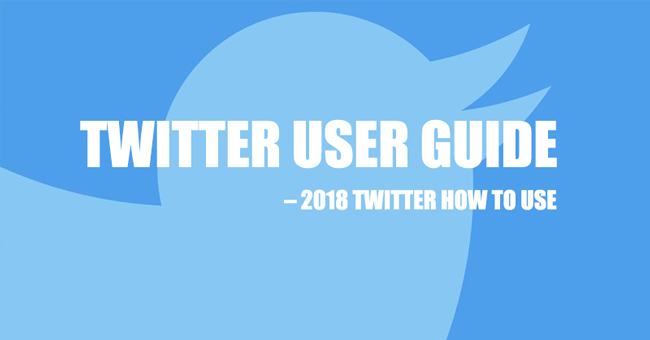
在這裡,我們將更加有趣和謹慎地討論如何使用Twitter。
1. Twitter下載
Twitter在手機上有一個便攜式應用程序,以方便用戶使用。 如果您想在任何地方使用Twitter,都應該立即在手機上下載Twitter。
Twitter應用程序
無論您使用哪種手機,都可以按照以下步驟下載Twitter。
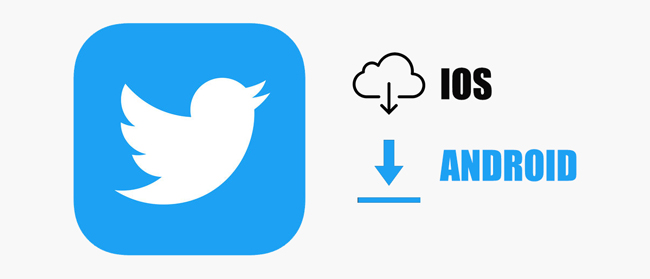
步驟 1已提交 商店 應用,搜索 Twitter 在搜索框中。
步驟 2從列表中找到合適的一個,然後點擊下載並安裝它。
如果您的手機不在身邊,則可以輕鬆打開計算機瀏覽器並在其上使用Twitter。
下一步是註冊一個Twitter帳戶(如果您沒有)。
2. Twitter帳戶
如果您沒有帳戶,則只需查看一些內容。 但是,某些設置將提示您登錄自己的帳戶以繼續。
以下是註冊Twitter帳戶的步驟。
1.創建Twitter帳戶
步驟 1造訪 Twitter註冊頁面.
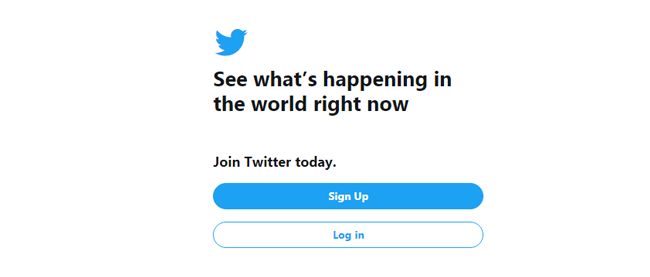
步驟 2按照說明填寫所需的信息。
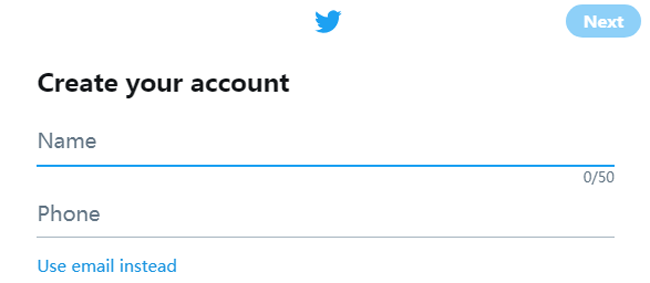
2.如何設置Twitter帳戶
創建您的Twitter帳戶後,您應該做一些事情來使您的帳戶看起來不錯。
1)Twitter名稱
Twitter名稱是向其他用戶顯示您在Twitter上的名稱的內容。 它是可變的,但是您應該注意它並獲得一個很好的Twitter名稱想法,您可以簡單地添加您的幸運數字,喜歡的花朵或其他。
如何更改Twitter用戶名?
電腦瀏覽器:
步驟 1造訪 Twitter帳戶設置頁面.
步驟 2在框中輸入您想要的Twitter名稱,它會顯示該名稱是否可用。
步驟 3向下滾動以單擊 保存更改.
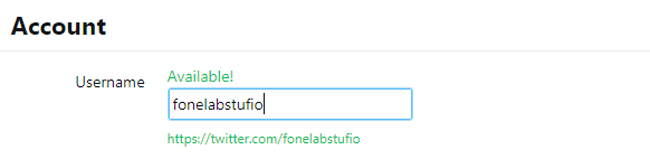
iPhone / Android:
步驟 1點按您的個人資料,然後轉到 設置和隱私 > 賬戶 > 用戶名.
步驟 2輸入您的新用戶名,然後保存。
如果要更改Twitter顯示名稱怎麼辦?
電腦瀏覽器:
步驟 1轉到您的個人資料圖片> 個人資訊.
步驟 2點擊 編輯個人資料 在右上角。
步驟 3在框中輸入您的姓名,然後單擊 保存更改.
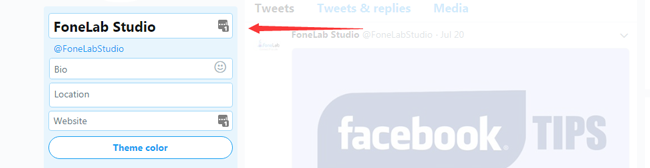
iPhone / Android:
步驟 1點按您的個人資料照片,然後點按 編輯個人資料.
步驟 2點擊您的姓名進行修改,然後點擊 節省.
2)Twitter圖片
Twitter個人資料照片可幫助用戶識別您的身份。 最好將漂亮清晰的照片作為Twitter個人資料照片。
如何添加/更改Twitter個人資料照片
電腦瀏覽器:
步驟 1轉到您的個人資料圖片> 個人資訊 > 編輯個人資料 在右上角。
步驟 2點擊 更改個人資料照片點擊此處成為Trail Hunter 上傳照片.
步驟 3上傳照片並打開。
步驟 4點擊 保存更改.
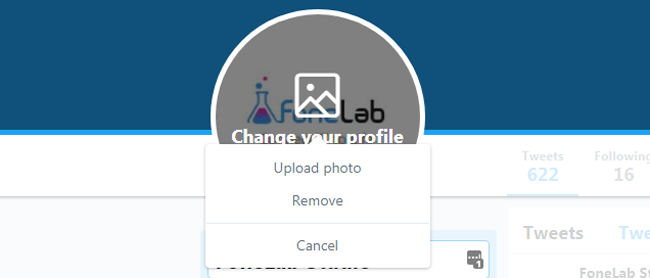
iPhone / Android:
步驟 1轉到您的個人資料,然後點擊 編輯個人資料.
步驟 2點按您的個人資料照片。
步驟 3從手機中選擇一張圖像或拍攝一張。
步驟 4保存。
3)Twitter標頭
Twitter背景不見了,但是您可以在Twitter個人資料頁面上添加標頭照片,以展示您想要的內容。
Twitter標頭(也稱為Twitter封面)需要合適的尺寸 1500px by 500px。 準備好圖像後,您可以按照以下演示更改Twitter標頭照片。
電腦瀏覽器:
步驟 1轉到您的個人資料圖片> 個人資訊 > 編輯個人資料.
步驟 2點擊 添加標題照片 > 上傳照片.
步驟 3從本地文件夾中選擇照片,然後 已提交.
步驟 4點擊 保存更改.
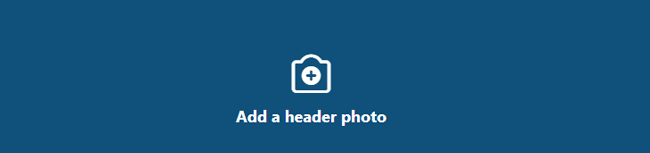
iPhone / Android:
步驟 1轉到個人資料,然後啟用“編輯個人資料”。
步驟 2點擊 + 窗口頂部的圖標。
步驟 3選擇照片並保存。
4)完整的簡歷
Twitter的簡歷顯示了您喜歡的任何內容。 您可以立即寫下您的想法,喜歡的歌曲或電影,不理解的問題或想要去的地方。
電腦瀏覽器:
步驟 1點擊您的個人資料圖片> 個人資訊 > 編輯個人資料.
步驟 2發現 個人簡介 在您的用戶名下。
步驟 3輸入您喜歡的內容,如果願意,您可以在此處選擇表情符號。
步驟 4點擊 保存更改.
iPhone / Android:
步驟 1打開您的個人資料,點擊 編輯個人資料.
步驟 2刪除生物內容,然後輸入新內容。
步驟 3敲打 節省.
5)添加您的個人信息
個人信息會向您的關注者顯示您的聯繫方式,地址,電子郵件地址,工作場所或其他內容。
您可以使用詳細信息填寫表格。
步驟 1點擊您的個人資料圖片> 個人資訊 > 編輯個人資料.
步驟 2添加您的位置,網站,生日或根據需要選擇主題顏色。
步驟 3點擊 保存更改.
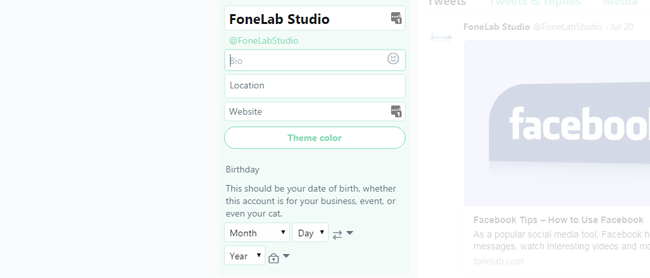
6)Twitter隱私設置
這樣做可能會導致數據洩露,並使垃圾郵件發送者或您不喜歡的人感到麻煩。 因此,它可以讓您隱藏不喜歡的人的信息。
步驟 1造訪 Twitter隱私和安全頁面.
步驟 2你可以看到 保護您的推文, 可發現性, 個性化和數據等等,從列表中,點擊 個性化和數據 並點選這裡。
步驟 3根據您的需要取消選中復選框。
步驟 4向下滾動以單擊 保存更改.
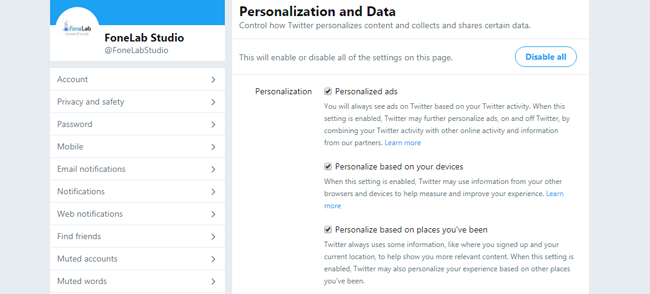
7)跟隨一些人
如果您想查看您感興趣的東西或認識的更新,則可以關注他們的Twitter帳戶。
在推特上關注我
步驟 1轉到您要關注的帳戶的個人資料頁面。
步驟 2點擊 社交媒體 右上角的按鈕。

在Twitter上取消關注某人
如果您不想收到通知並停止查看其更新,則可以輕鬆取消關注此用戶。
步驟 1轉到您要取消關注的帳戶的個人資料頁面。
步驟 2點擊 正在取消關注 按鈕。

Twitter如何刪除/阻止關注者
更糟糕的情況是,您不希望收到某人的任何消息,不用擔心,您可以這樣做。
步驟 1轉到您的個人資料,單擊 關注.
步驟 2找到您要刪除的那個,點擊旁邊的三點圖標 社交媒體 按鈕。
步驟 3選擇 區塊@ [名稱] 從名單。
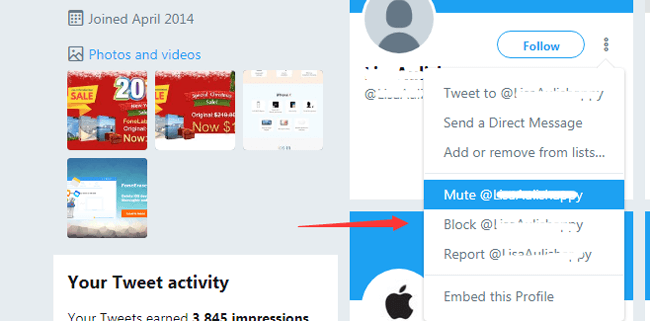
3.停用Twitter
無論您想刪除自己的Twitter帳戶,以下是有關停用帳戶的一些信息。
- 您的顯示名稱,用戶名和公開個人資料將不再在Twitter上可見。
- 它可以讓您在停用帳戶後的30天內恢復您的Twitter帳戶。
- 如果要為新帳戶使用較舊的用戶名或電子郵件,則應首先在舊帳戶上進行更改。
然後,您可以閱讀以下教程以停用Twitter帳戶。
如何刪除Twitter帳戶。
電腦瀏覽器:
步驟 1造訪 Twitter帳戶頁面.
步驟 2向下滾動以查找並單擊 停用您的帳戶.
步驟 3點擊 停用,然後在出現提示時輸入密碼。
步驟 4點擊 關閉戶口 一次。
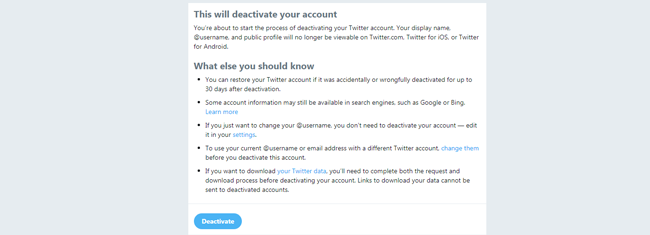
iPhone / Android:
步驟 1轉到您的個人資料> 設置和隱私.
步驟 2敲打 賬戶 > 停用您的帳戶.
步驟 3敲打 停用 在彈出窗口中,然後在出現提示時輸入密碼。
步驟 4敲打 是的,停用.
4.重新激活Twitter
您應該知道,只有恢復成功的未激活Twitter帳戶少於30天。
步驟 1在計算機瀏覽器或手機應用程序上訪問Twitter登錄頁面。
步驟 2輸入您的用戶名,電子郵件或電話號碼和正確的密碼。
步驟 3單擊後它將重新激活 登入.
3. Twitter密碼
密碼是用戶登錄帳戶的一種驗證方式。 合理且安全的密碼可幫助用戶防止帳戶盜用和數據洩露。
1.更改Twitter密碼
迫不及待想立即更改您的簡單密碼?
請繼續...
在計算機瀏覽器上更改Twitter密碼:
步驟 1造訪 Twitter密碼頁面.
步驟 2輸入您的當前密碼和新密碼。
步驟 3點擊 保存更改.
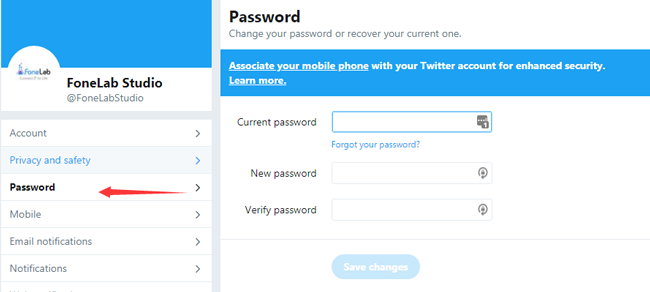
如何在iPhone / Android上更改Twitter密碼
步驟 1點按您的個人資料圖片。
步驟 2敲打 設置和隱私 > 賬戶 > 密碼:.
步驟 3輸入您的當前密碼和新密碼。
步驟 4單擊完成或保存。
2.如何重設Twitter密碼
電腦瀏覽器:
步驟 1已提交 查找Twitter帳戶頁面點擊此處成為Trail Hunter 忘記密碼.
步驟 2輸入您的電子郵件,電話號碼或用戶名,然後單擊 檢索.
步驟 3在窗口中確認您的信息,然後單擊 繼續.
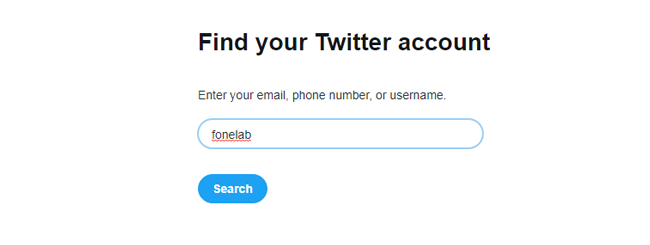
iPhone / Android:
步驟 1打開Twitter應用,然後點擊 登入.
步驟 2敲打 忘記密碼.
步驟 3輸入您要求重設密碼的電子郵件或電話號碼。
4.鳴叫
1.如何發推
您可以在Twitter上發帖,與朋友分享有趣的視頻,照片,故事。
電腦瀏覽器:
步驟 1單擊撰寫框或 Tweet 右上角的按鈕。

步驟 2輸入您想要的內容並添加 圖片, 的GIF, 英寸 or 分館地點 隨你便。
步驟 3點擊 Tweet.
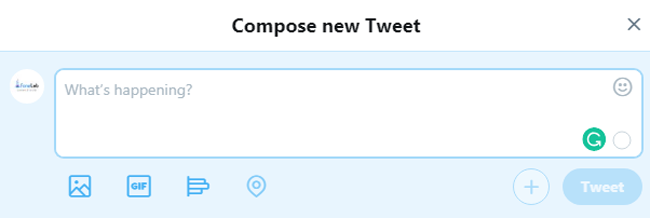
iPhone / Android:
步驟 1點擊 推文撰寫圖標.
步驟 2輸入內容並點擊 Tweet.
2.如何發推文
您可以輕鬆地在Twitter上分享帖子,並通過通知向某人發送推文。
步驟 1轉到您要發信息或簡單輸入的個人資料 @[名稱] 在撰寫框中,然後在計算機瀏覽器或手機應用程序上選擇合適的人。
步驟 2鍵入內容,然後單擊或點擊 Tweet.
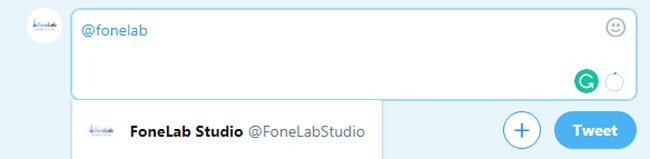
3. Twitter標籤
Hashtag是一種無需複雜搜索即可收集相關主題的便捷方法。 您可以按照以下步驟添加主題標籤。
步驟 1轉到計算機瀏覽器上的Twitter撰寫框。
步驟 2類別 # 在框中,從列表中選擇主題標籤或創建一個。
步驟 3繼續完成框中的內容,然後單擊 Tweet.
4.如何刪除推文
電腦瀏覽器:
步驟 1訪問您的個人資料並找到您要刪除的推文。
步驟 2單擊下拉圖標。
步驟 3選擇 刪除推文.
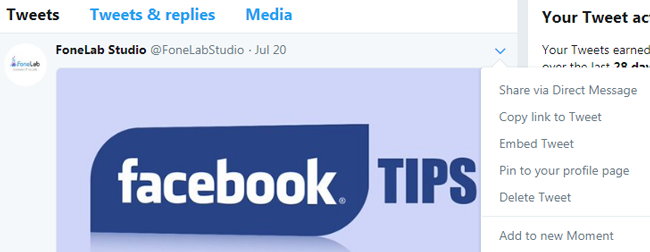
iPhone / Android:
步驟 1點按您的個人資料,然後找到要刪除的推文。
步驟 2點擊選項圖標。
步驟 3敲打 刪除推文.
如果要刪除多個推文怎麼辦?
不幸的是,Twitter沒有提供批量刪除推文的方法。 您可以從互聯網上找到一些工具來幫助您輕鬆完成此任務。
5. Twitter消息
當然,您可以通過Twitter發送消息以與其他人聊天。
電腦瀏覽器:
步驟 1單擊窗口頂部的消息。
步驟 2點擊藍色 新訊息 按鈕。
步驟 3搜索您要發送消息的人,單擊 下一頁.
步驟 4輸入內容,然後單擊 送出.
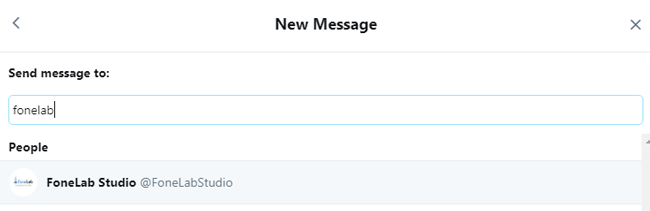
iPhone / Android:
步驟 1打開Twitter應用,點擊 您的留言 圖標右上角。
步驟 2搜索人員或組,點擊 下一頁.
步驟 3輸入您的內容,然後點擊 送出.
6. Twitter搜索
Twitter搜索是一個不錯的功能,您可以使用它來通過Twitter查找人員,主題標籤,主題或您想要的其他內容。
在窗口頂部的搜索框中輸入內容,輸入所需內容,然後點擊搜索圖標,非常容易。
此外,您可以通過點擊搜索框來清除“最近搜索”,然後單擊 重設 在右側。
7.分享Twitter
共享非常方便,您可以單擊以發送個人資料或推文。
分享Twitter帳戶
步驟 1轉到您要共享的用戶個人資料,點擊頂部的齒輪圖標。
步驟 2選擇 分享@ [名稱] 從選項中。
步驟 3從列表中選擇共享方式,然後共享。
8。 Twitter趨勢
趨勢由算法確定,並根據您關注的人,您的興趣和位置為您量身定制。
它可在Twitter移動應用程序和Twitter.com上獲得。 您可以在手機的“瀏覽”選項卡的“趨勢”部分或“計算機”瀏覽器上的“主頁”時間軸,“通知”,搜索結果和個人資料頁面中輕鬆找到它們。
9.下載Twitter數據
如果要查看Twitter數據,可以輕鬆地從您的帳戶下載Twitter存檔。
電腦瀏覽器:
步驟 1轉到您的個人資料> 設置和隱私 > 您的Twitter數據.
步驟 2出現提示時輸入密碼。
步驟 3向下滾動以找到 Twitter 下 下載您的Twitter數據 部分。
步驟 4點擊 索取資料.
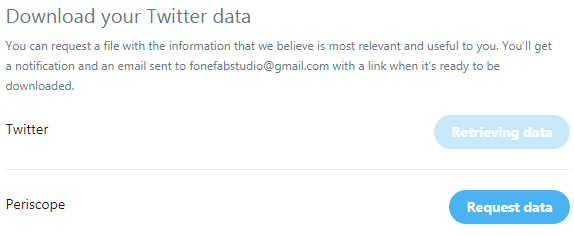
iPhone / Android:
步驟 1點按個人資料照片> 設置和隱私.
步驟 2向下滾動以找到並點按 個性化和數據.
步驟 3向下滾動以點按 查看您的Twitter數據.
步驟 4在彈出窗口中登錄您的Twitter帳戶。
以下是用戶可用的信息類型。
- 帳戶資料
- 賬戶歷史
- 應用和設備
- 帳戶活動
- 興趣和廣告數據
10. Twitter照片查看器-如何使用FoneLab恢復Twitter照片
與Facebook或Instagram相似,造成數據丟失的原因也多種多樣,因此您想找回Twitter數據。
如果要恢復Twitter照片,該怎麼辦?
強烈建議您使用FoneLab。 它同時具有iPhone和Android版本,因此您可以根據需要選擇合適的版本。
它使用戶可以通過單擊幾下即可從iPhone或Android恢復Twitter照片。
FoneLab iPhone數據恢復:
步驟 1下載並安裝 FoneLab iPhone數據恢復,啟動它,然後使用USB電纜連接設備和計算機。
借助FoneLab for iOS,您將從iCloud或iTunes備份或設備中恢復丟失/刪除的iPhone數據,包括照片,聯繫人,視頻,文件,WhatsApp,Kik,Snapchat,微信以及更多數據。
- 輕鬆恢復照片,視頻,聯繫人,WhatsApp和更多數據。
- 恢復之前預覽數據。
- 提供iPhone,iPad和iPod touch。
步驟 2選擇 iPhone數據恢復 > 從iOS設備恢復點擊此處成為Trail Hunter START 在界面上,然後選擇 照片應用程序 並點擊 瀏覽.

步驟 3掃描完成後,檢查要恢復的項目。
步驟 4點擊 恢復.
它也可以幫助您 恢復iPhone數據 包括聯繫人,通話記錄,視頻等。
FoneLab Android數據恢復:
步驟 1下載並安裝 FoneLab Android數據恢復 並在計算機上啟動它。
使用Android的FoneLab,您可以從SD卡或設備中恢復丟失/刪除的iPhone數據,包括照片,聯繫人,視頻,文件,通話記錄和更多數據。
- 輕鬆恢復照片,視頻,聯繫人,WhatsApp和更多數據。
- 恢復之前預覽數據。
- 提供Android手機和SD卡數據。
步驟 2用USB電纜連接設備,然後啟用USB調試。

步驟 3按照屏幕上的說明為您的設備建立根目錄。
步驟 4選擇要掃描的數據類型。

步驟 5完成後從掃描結果中檢查項目,然後單擊 恢復.
就這樣。
希望這篇文章可以幫助您獲得有關Twitter的更多信息。 如果您還有其他問題,請在下面留下評論,然後我們將盡快答复。
